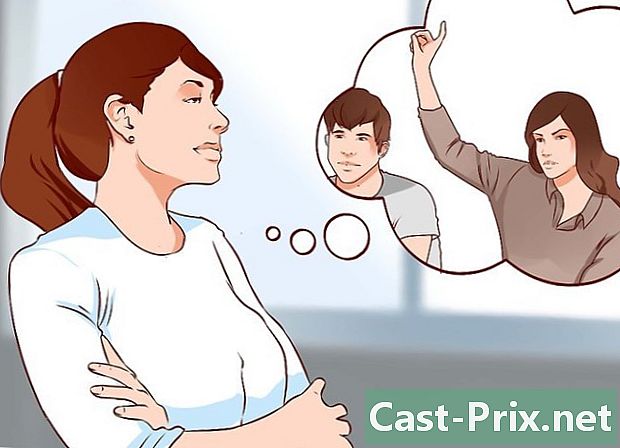విండోస్ మీడియా ప్లేయర్ నుండి ఐట్యూన్స్కు శబ్దాలను ఎలా బదిలీ చేయాలి
రచయిత:
Robert Simon
సృష్టి తేదీ:
18 జూన్ 2021
నవీకరణ తేదీ:
17 జూన్ 2024

విషయము
వికీహౌ ఒక వికీ, అంటే చాలా వ్యాసాలు చాలా మంది రచయితలు రాశారు. ఈ వ్యాసాన్ని రూపొందించడానికి, 13 మంది, కొంతమంది అనామకులు, దాని ఎడిషన్ మరియు కాలక్రమేణా దాని అభివృద్ధిలో పాల్గొన్నారు.మీరు మీ శబ్దాలను విండోస్ మీడియా ప్లేయర్ నుండి iOS పరికరానికి బదిలీ చేయాలనుకుంటే, మీ సంగీతాన్ని మీ ఐట్యూన్స్ లైబ్రరీకి జోడించడం ద్వారా ఐట్యూన్స్ అప్లికేషన్ను ఉపయోగించడం దీనికి ఉత్తమ మార్గం. ఇది చేయుటకు, ఫైళ్ళను తరలించవలసిన అవసరం లేదు. అయితే, మీరు కంప్యూటర్లోని మీ మ్యూజిక్ ఫైళ్ల స్థానాన్ని తెలుసుకోవాలి.
దశల్లో
-

విండోస్ మీడియా ప్లేయర్ సంగీతం యొక్క స్థానాన్ని కనుగొనండి. అనువర్తనం కంప్యూటర్లో నిల్వ చేసిన మ్యూజిక్ ఫైల్లను ప్లే చేస్తుంది. మీ పాటలను ఐట్యూన్స్కు బదిలీ చేయడానికి, మీరు ఈ ఫైల్ల స్థానాన్ని తెలుసుకోవాలి.- విండోస్ మీడియా ప్లేయర్ను ప్రారంభించండి.
- ఎంచుకోండి ఫైలు → లైబ్రరీలను నిర్వహించండి → సంగీతం. మెను బార్ ప్రదర్శించకపోతే, కీలను నొక్కండి alt.
- విండోస్ మీడియా ప్లేయర్ ఉపయోగించే మ్యూజిక్ ఫోల్డర్ల స్థానాలను కనుగొనండి. ఈ ఫోల్డర్లలో అన్ని విండోస్ మీడియా ప్లేయర్ మ్యూజిక్ ఫైల్స్ ఉంటాయి
-

మీ అన్ని మ్యూజిక్ ఫైళ్ళను ఏకీకృతం చేయాలని గుర్తుంచుకోండి.మీ కంప్యూటర్లో పెద్ద మొత్తంలో మ్యూజిక్ ఫైల్స్ నిల్వ ఉంటే, ఫైళ్ళను ఐట్యూన్స్ అప్లికేషన్కు బదిలీ చేయడం మంచిది. ఐట్యూన్స్ ఫోల్డర్లలోని అన్ని సబ్ ఫోల్డర్ల కోసం శోధిస్తుంది, కాబట్టి సబ్ ఫోల్డర్ల ఎంపికను సద్వినియోగం చేసుకోవడానికి మీ అన్ని సంగీతాన్ని ఫోల్డర్లో ఏకీకృతం చేయండి. -

ఐట్యూన్స్ ప్రారంభించండి. ఫైల్ స్థానం తెలిసిన తర్వాత, మీరు ఇప్పుడు దాన్ని మీ డైట్యూన్స్ లైబ్రరీకి దిగుమతి చేసుకోవచ్చు. -
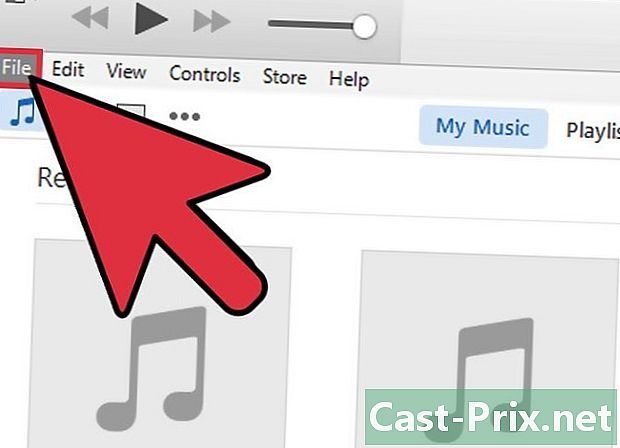
మెనుని ఎంచుకోండి ఫైలు. మెను బార్ ప్రదర్శించకపోతే, కీలను నొక్కండి alt. -

ఎంచుకోండి లైబ్రరీకి ఫోల్డర్ను జోడించండి. మీరు మీ కంప్యూటర్లోని ఫైల్లను బ్రౌజ్ చేయగల విండో తెరుచుకుంటుంది. -
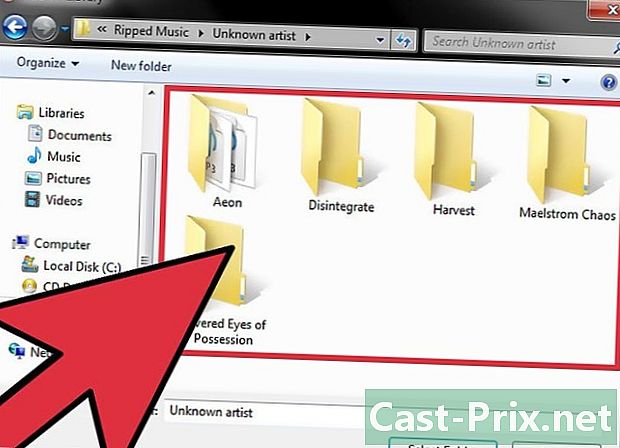
జోడించడానికి ఫోల్డర్ను ఎంచుకోండి. మ్యూజిక్ ఫోల్డర్ల స్థానాన్ని గుర్తుంచుకోండి మరియు వాటిని యాక్సెస్ చేయండి. ప్రధాన ఫోల్డర్ను ఎంచుకోండి మరియు అన్ని సబ్ ఫోల్డర్లు స్వయంచాలకంగా జోడించబడతాయి. మీరు హార్డ్ డిస్క్ (C: , D: , మొదలైనవి) ను కూడా ఎంచుకోవచ్చు మరియు అన్ని మ్యూజిక్ ఫైల్స్ జోడించబడతాయి.- మొత్తం హార్డ్ డ్రైవ్ను ఎంచుకోవడం వల్ల మీరు ఐట్యూన్స్కు బదిలీ చేయకూడదనుకునే అన్ని పాటలు లేదా సంగీతాన్ని బదిలీ చేస్తారు.
-
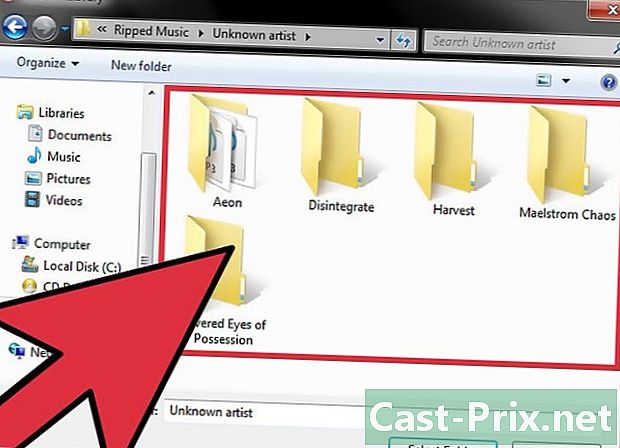
అదనపు ఫోల్డర్ల కోసం ప్రక్రియను పునరావృతం చేయండి. మీరు అన్ని ఫైల్లను ప్రధాన ఫోల్డర్లో ఏకీకృతం చేసి ఉంటే, ఆ ఫోల్డర్ను ఎంచుకోండి. లేకపోతే, మీరు ఐట్యూన్స్కు బదిలీ చేయదలిచిన ప్రతి ఫోల్డర్ను తప్పక జోడించాలి. -

అన్ని రక్షిత WMA ఫైల్లను మార్చండి. మీరు మీ ఐట్యూన్స్ లైబ్రరీకి WMA రక్షిత ఫైళ్ళను జోడించలేరు. ఇది కాపీరైట్ రక్షణతో విండోస్ మీడియా ప్లేయర్ మ్యూజిక్ ఫైల్స్. ఈ ఫైళ్ళను జోడించడానికి, మీరు రక్షణను తీసివేయాలి.